Πίνακας περιεχομένων
Τα προγράμματα εκκίνησης στα Windows, είναι όλα τα προγράμματα που εκτελούνται αυτόματα κατά την εκκίνηση των Windows. Όπως μπορείτε εύκολα να καταλάβετε, όσα περισσότερα προγράμματα ξεκινούν με τα Windows, τόσο πιο αργός θα είναι ο υπολογιστής σας. Έτσι, αν θέλετε ο υπολογιστής σας να λειτουργεί με την υψηλότερη απόδοσή του, πρέπει να αποτρέψετε όλα τα προγράμματα που δεν χρειάζεται να εκτελούνται κατά την εκκίνηση των Windows 10.
Αυτό το σεμινάριο περιέχει οδηγίες βήμα προς βήμα, για το πώς να προβάλλετε και να διαχειρίζεστε (ενεργοποιείτε/απενεργοποιείτε) τα προγράμματα εκκίνησης στο λειτουργικό σύστημα Windows 10.
Πώς να διαχειριστείτε τα προγράμματα εκκίνησης στα Windows 10/8/7 OS.
Μέθοδος 1. Διαχείριση των προγραμμάτων εκκίνησης με τη Διαχείριση εργασιών.Μέθοδος 2. Διαχείριση των προγραμμάτων εκκίνησης με το CCleaner. Μέθοδος 1. Πώς να δείτε και να διαχειριστείτε τα προγράμματα εκκίνησης στα Windows 10 χρησιμοποιώντας τη Διαχείριση εργασιών.*
Σημείωση: Αυτή η μέθοδος ισχύει μόνο για τα Windows 10 & 8/8.1.
Η πρώτη μέθοδος για τη διαχείριση των εφαρμογών που ξεκινούν με τα Windows 10, είναι με τη χρήση της Διαχείρισης εργασιών. Για να το κάνετε αυτό:
1. Πατήστε τα πλήκτρα CTRL + SHIFT + ESC για να ανοίξετε τη διαχείριση εργασιών.
2. Στο παράθυρο Task Manager, επιλέξτε το Έναρξη λειτουργίας καρτέλα.
3. Τώρα επανεξετάστε όλες τις εφαρμογές εκκίνησης και απενεργοποιήστε όσες δεν θέλετε να εκτελούνται κατά την εκκίνηση.

Μέθοδος 2. Πώς να διαχειριστείτε τα προγράμματα εκκίνησης των Windows με το CCleaner. *
Σημείωση: Αυτή η μέθοδος ισχύει για όλες τις εκδόσεις των Windows (Windows 10, 8, 8.1, 7, Vista ή XP).
Ένα από τα αγαπημένα μου προγράμματα για να διαχειρίζομαι τα προγράμματα εκκίνησης στα Windows 10 και να διατηρώ τους υπολογιστές καθαρούς από τα άχρηστα και άχρηστα αρχεία, είναι το βοηθητικό πρόγραμμα CCleaner. Για να απενεργοποιήσετε τα ανεπιθύμητα προγράμματα εκκίνησης με το CCleaner στα Windows 10, 8 ή 7 OS:
1. Λήψη και εγκατάσταση CCleaner Δωρεάν . *
Σημείωση: Εάν δεν γνωρίζετε πώς να εγκαταστήσετε το CCleaner, διαβάστε αυτές τις οδηγίες.
2. Στο Εργαλεία επιλογές, κάντε κλικ στο Έναρξη λειτουργίας και στη συνέχεια επιλέξτε το κουμπί Windows tab.*
Πληροφορίες: Στην καρτέλα "Windows", θα δείτε μια λίστα με όλα τα προγράμματα εκκίνησης που εκτελούνται αυτόματα κατά την εκκίνηση των Windows.
3. Για να αυξήσετε την απόδοση του συστήματός σας, επιλέξτε τα προγράμματα που δεν θέλετε να ξεκινούν με τα Windows και κάντε κλικ στο κουμπί Απενεργοποίηση κουμπί **.
** Σημειώσεις:
1. Μειώνοντας τον αριθμό των προγραμμάτων κατά την εκκίνηση των Windows, θα αυξήσετε δραματικά την απόδοση των Windows.
2. Αν μετά την επανεκκίνηση του υπολογιστή σας, αντιμετωπίσετε προβλήματα με κάποιο από τα απενεργοποιημένα προγράμματα, απλώς εκτελέστε ξανά το CCleaner και ενεργοποιήστε το ξανά.
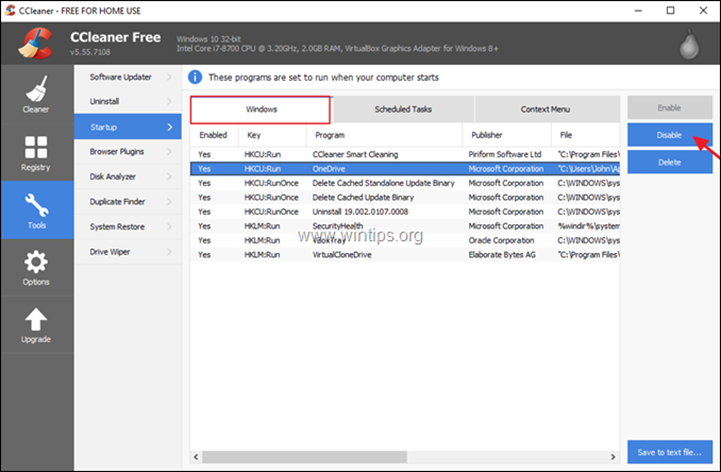
Αυτό είναι όλο! Πείτε μου αν αυτός ο οδηγός σας βοήθησε αφήνοντας το σχόλιό σας για την εμπειρία σας. Παρακαλώ κάντε like και μοιραστείτε αυτόν τον οδηγό για να βοηθήσετε και άλλους.

Άντι Ντέιβις
Ιστολόγιο διαχειριστή συστήματος σχετικά με τα Windows





